クビ(KUBI)の機能紹介:Zoomアプリの便利な『録画』機能
Web会議Zoom、今ではKUBIに欠かせないアプリです。
便利な機能が数多く備わっていますが、
本日は『ミーティング動画を録画する』機能ご紹介します。
*ミーティング中に簡単に行うことができます!
【その1】
まず第一にZoomの録画機能はホスト側しか操作できません。
そのため録画を行いたい方がホストとなり、
ミーティングを開始する必要があります。
KUBI側のZoomと操作側が繋がったら、
右上の「詳細」にタップし、
「クラウドにレコーディング」を選択します。
【その2】
画面右上に「レコーディング」の表示がされたら、
録画が開始されます。
【その3】
録画を終了する際には、
右上の「レコーディング」にタップします。
画面中央に「一時停止・停止」の表示が出るので、
「停止」を選択し、終了しますか?の表示で「はい」を選択すれば
録画が終了します。
ちなみに「録画データの確認」は、
ZoomのWEB画面で見ることができます。
マイアカウント画面の「マイ記録」内に保存されています。
クラウド上なので端末の容量を取ることもありません。
録画データはここで閲覧もダウンロードも可能です。
ただ、通常の設定で録画を行うと、
しゃべっている人の画面しか表示されないので、
事前に、
「マイミーティング設定」内の「記録」から
「ギャラリービューを記録」を有効にしておく必要があります。
これでKUBI側の映像も一度に録画することができます。
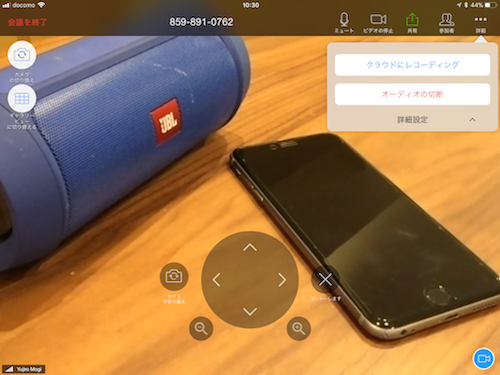

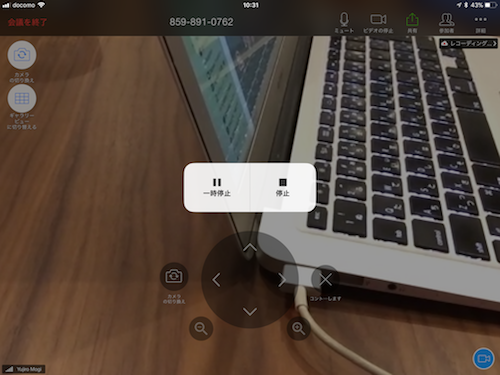
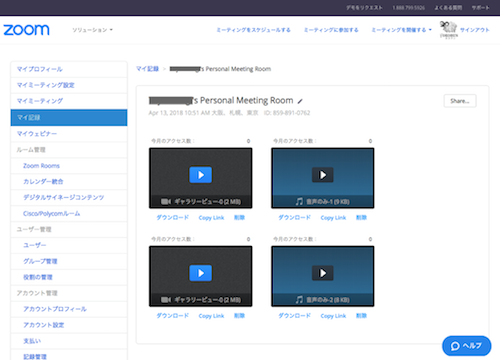
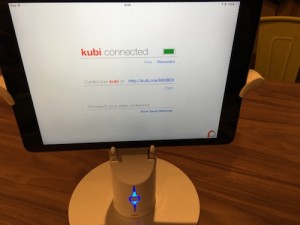



コメントを残す